Outlook 이메일 본문에 그림, 그래픽 및 도형을 삽입하는 방법
일반적으로 사용자는 동료나 친구에게 사진을 첨부하여 보내지만 메시지 본문에 이미지를 삽입하여(inserting the image) 사진을 보낼 수도 있습니다 . Outlook 에서는 그림, SmartArt , 개체(Objects) , 차트 등과 같은 (Charts)시각적 요소(add visual elements) 를 메시지 본문에 추가 할 수 있습니다 . 시각적 요소는 우리가 볼 수 있는 것 또는 예술 언어의 한 측면입니다.
스크린샷 도구를 사용하여 웹사이트에서 중요한 정보나 문서를 공유하여 문서를 스크린샷하고 메시지 본문에 동료에게 보낼 수도 있습니다.
이 자습서에서는 다음을 설명합니다.
- 메시지 본문에 그림을 삽입하는 방법
- 메시지 본문에 모양을 삽입하는 방법입니다.
Outlook 전자 메일 에 그림을 삽입하는 방법
Outlook 클라이언트(Outlook client) 를 엽니 다.
새 이메일(New Email) 버튼을 클릭 합니다.

새 이메일(New Email) 창에서 삽입 탭(Insert ) 을 클릭합니다.
일러스트레이션(Illustration) 그룹 에서 그림(Pictures ) 버튼을 클릭합니다 .
목록에서 이 장치(Device) 를 클릭 합니다.
그림 삽입(Insert picture) 대화 상자가 나타납니다.
그림 파일을 선택하고 삽입(Insert) 을 클릭 합니다.
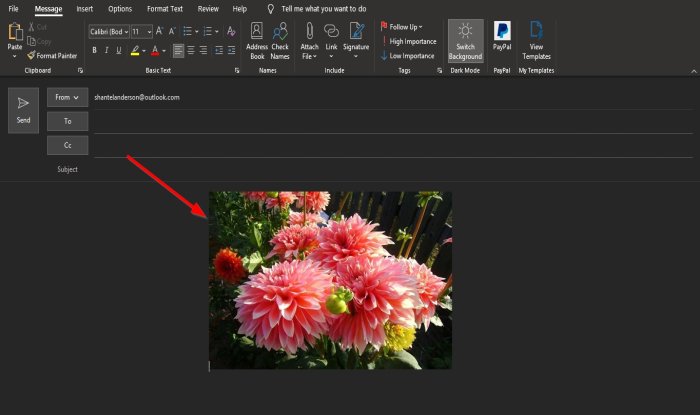
그림이 메시지 본문에 삽입됩니다.
Outlook 이메일 에 도형을 삽입하는 방법
새 이메일(New Email) 창에서 .

삽입(Insert ) 탭을 클릭합니다 .
일러스트레이션(Illustration ) 그룹 에서 모양(Shapes) 버튼을 클릭합니다 .
목록에서 모양을 선택합니다. 선(Lines) , 직사각형(Rectangles) , 기본 모양(Basic Shapes) , 블록 화살표(Block Arrows) 및 방정식 모양(Equation Shapes) 과 같은 모양을 선택할 수 있습니다 .

몸의 메시지에 모양을 그립니다.
모양이 메시지 본문에 그려지면 모양 서식(Shape Format) 탭이 열리고 모양을 사용자 정의하는 기능이 표시됩니다. 원하는 경우 모양 에 색상(Colors) , 윤곽선(Outline) 및 효과(Effects) 를 추가할 수 있습니다 .
이 튜토리얼이 Outlook(Outlook) 이메일 본문 에 그림과 도형을 삽입하는 방법을 이해하는 데 도움이 되기를 바랍니다 .
Related posts
Android mobile에 메시지를로드하는 중 오류 메시지 Outlook error
휴대 전화를위한 Outlook mobile 앱을 최적화하는 방법
Outlook에서 회의 초대장을 보내는 방법
Outlook.com가 이메일을 수신하거나 전송하지 않습니다
Outlook에서 Junk Email Folder을 비우는 방법
Outbox의 Outbox에 붙어있는 이메일을 보내는 방법
Outlook에서 전자 메일을 위해 Expiration Date and Time을 설정하는 방법
Remove Outlook .pst OneDrive에서 데이터 파일 Windows 10에서
Emails를 보관 및 Outlook에 보관 된 이메일을 검색하는 방법
Windows의 Email Insights을 사용하면 Outlook email & Gmail를 신속하게 검색 할 수 있습니다
Autocomplete Outlook에서 올바르게 작동하지 않습니다
Outlook.com에서 이메일을 전달하거나 무단 전달을 비활성화하는 방법
Windows 10에서 Outlook에서 이메일에 회신 할 때 Font size 변경 사항
Outlook는 지난 번에 시작할 수 없었습니다. 안전 모드로 시작 하시겠습니까?
OneNote or Outlook에서 Dark Mode을 활성화하는 방법
Fix Outlook Send/Receive error 0x8004102A
현재 mail client은 messaging request - Outlook error를 수행 할 수 없습니다
Outlook Windows 10에서 암호를 저장하지 않습니다
Word, Excel, PowerPoint, Outlook을 시작하는 방법 Safe Mode
Outlook.com or Desktop 앱에서 전자 메일에 파일을 첨부 할 수 없습니다 [고정]
